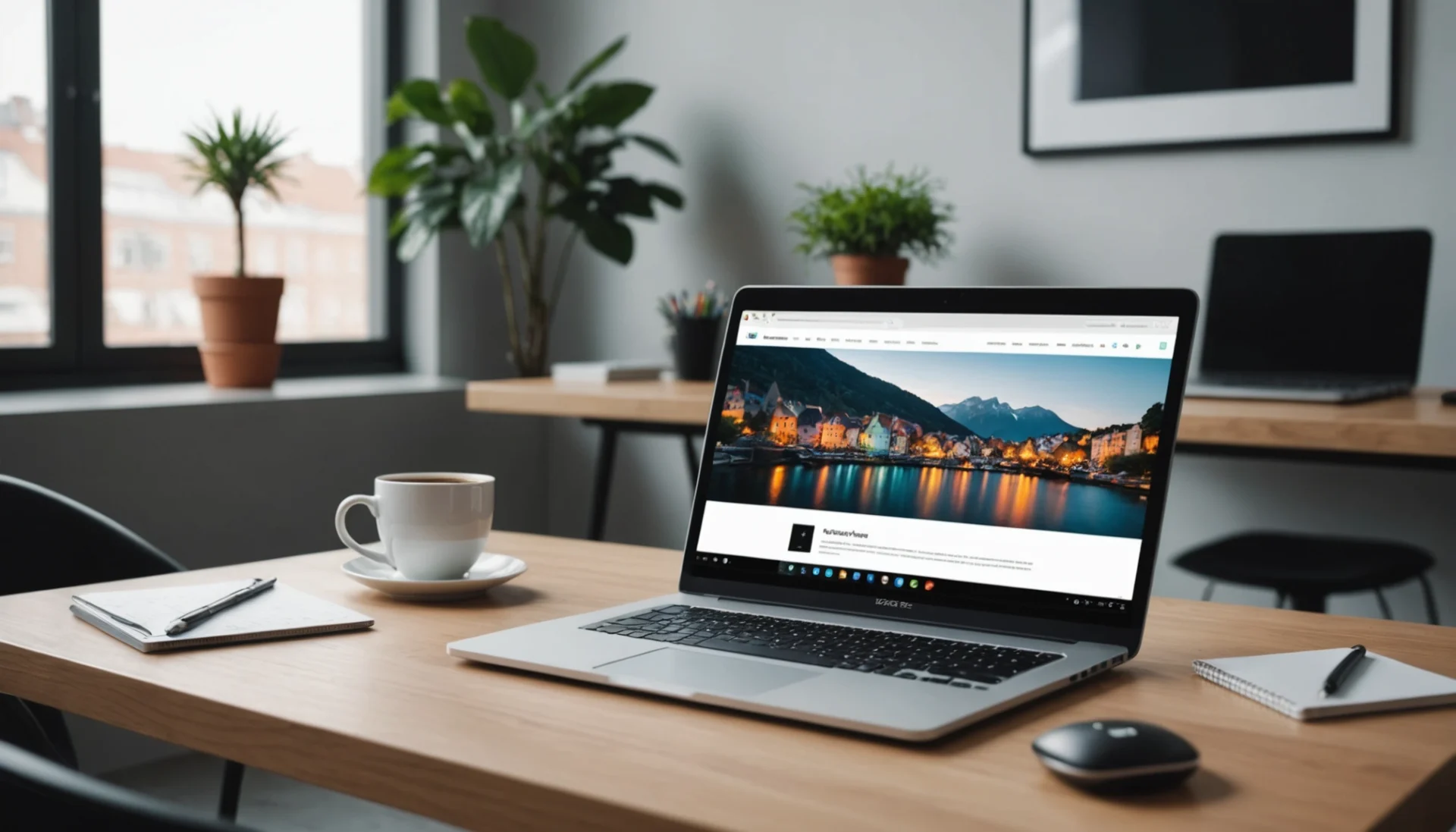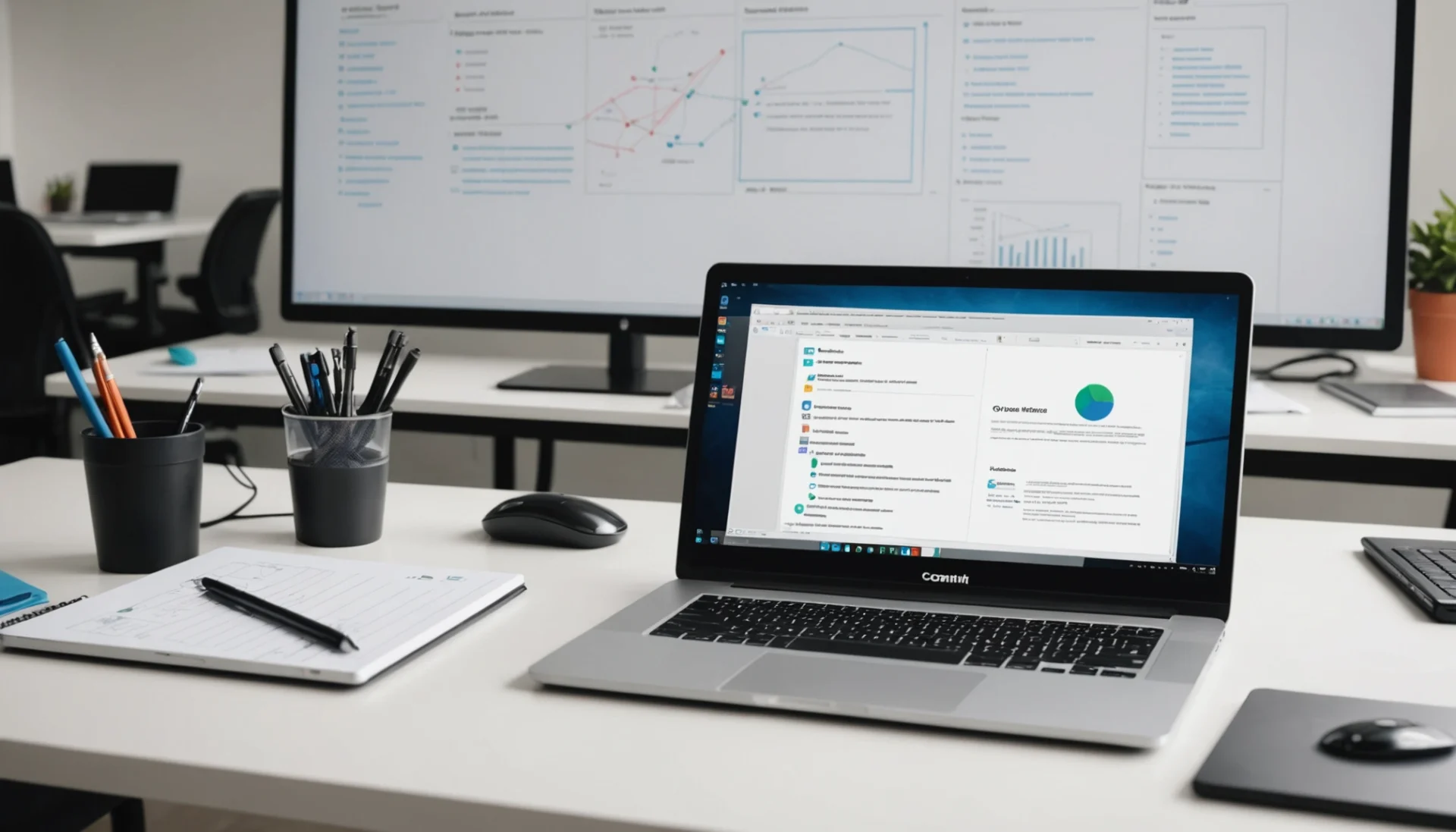Pour copier-coller avec le clavier, il est nécessaire de savoir quels sont les raccourcis et les options disponibles. La combinaison de touches « Ctrl + C » permet de copier un texte ou une image dans le presse-papiers. Une fois que le contenu a été sélectionné et copié, vous pouvez ensuite utiliser la combinaison « Ctrl + V » pour coller ce contenu à l’endroit souhaité. Cette même procédure peut être effectuée sur Mac en remplaçant Ctrl par Commande (⌘). Il est également possible de coller des données récemment copiées en utilisant la combinaison « Ctrl + Maj + V » ou « Commande + Maj + V ».
Qu’est-ce qu’un clavier ergonomique et quels sont ses avantages ?
Un clavier ergonomique est conçu pour offrir un confort et une productivité optimaux aux utilisateurs. Il s’agit d’un clavier qui a été spécialement conçu pour s’adapter à la forme de vos mains et à votre posture naturelle, réduisant ainsi le risque de blessures liées à la saisie. Un clavier ergonomique est généralement composé de touches plus larges et plus profondes qui sont plus faciles à appuyer et offrent une sensation plus agréable au toucher.
De plus, les claviers ergonomiques disposent souvent de touches supplémentaires ou programmables, ce qui permet aux utilisateurs d’accéder rapidement aux fonctionnalités dont ils ont le plus besoin, sans avoir à rechercher des raccourcis sur l’écran. Cela peut grandement améliorer leur productivité.
En outre, les claviers ergonomiques ont généralement un angle inclinable et des repose-poignets intégrés pour un meilleur maintien du poignet et des doigts afin d’améliorer la posture et soulager la tension musculaire qui peut être causée par l’utilisation prolongée d’un clavier standard. De cette façon, les utilisateurs peuvent travailler pendant de longues périodes sans fatigue excessive ni douleur musculaire.
Quelle est la meilleure façon d’utiliser un clavier ?
Les claviers sont l’un des périphériques les plus utilisés sur un ordinateur. Ils peuvent être utilisés pour taper du texte, naviguer sur le web et même jouer à des jeux vidéo.
La meilleure façon d’utiliser un clavier est de s’assurer qu’il est bien positionné et adapté à votre corps. La plupart des claviers ont une inclinaison réglable qui permet aux utilisateurs de trouver la position la plus confortable pour eux-mêmes. Vous devriez également choisir un clavier avec des touches qui correspondent à la taille et au style dont vous avez besoin pour travailler efficacement et en toute sécurité.
Il est fondamental de prendre le temps d’apprendre les bonnes techniques pour taper au clavier afin d’améliorer votre productivité et votre précision. Apprendre à utiliser les doigts correctement peut vous aider à saisir rapidement le texte sans avoir à regarder constamment le clavier ou les touches que vous appuyez. De nombreuses ressources existent en ligne, notamment des tutoriels vidéo, qui peuvent vous apprendre comment améliorer votre frappe au clavier.
Enfin, il est essentiel de garder votre clavier propre et bien entretenu afin qu’il fonctionne correctement et durablement. Nettoyer régulièrement son clavier avec un chiffon doux ou une bombe nettoyante spéciale peut empêcher l’accumulation de saletés, de poussière et autres débris qui peuvent entraver le bon fonctionnement du matériel informatique.
Comment connecter un clavier à un ordinateur ?
Connecter un clavier à un ordinateur est une tâche relativement simple qui ne prend que quelques minutes.
Tout d’abord, vous devrez trouver le port USB sur votre ordinateur et brancher le connecteur USB de votre clavier dans ce port. Une fois que le connecteur est en place et bien fixé, vous pouvez allumer votre clavier. Votre ordinateur reconnaîtra alors automatiquement le nouveau périphérique et installera les pilotes nécessaires pour l’utiliser correctement.
Vous devrez ensuite appuyer sur la touche Windows + R pour ouvrir la boîte de dialogue Exécuter, puis entrer « control » et sélectionner « OK ». Cela ouvrira le panneau de configuration où vous pourrez configurer différentes options relatives à votre clavier, telles que la disposition du clavier, les raccourcis-claviers et même éditer des touches spécifiques.
Une fois que tout cela est fait, vous êtes prêt à utiliser votre nouveau clavier !
Comment nettoyer un clavier ?
Le nettoyage d’un clavier est une tâche qui peut être facilement négligée. Cependant, cette étape peut aider à conserver la qualité et l’efficacité de votre clavier. Afin de nettoyer correctement un clavier, vous devriez suivre les étapes suivantes :
- Désactivez le clavier et débranchez-le du système informatique.
- Utilisez un aspirateur pour aspirer secouer et aspirer les débris entre les touches.
- Utilisez une brosse douce pour enlever la saleté visible des touches.
- Vaporisez un produit nettoyant adapté aux claviers sur une serviette en papier ou un chiffon doux et nettoyez chaque touche individuellement avec soin.
- Essuyez le clavier avec une serviette sèche afin d’enlever toute trace de produit nettoyant.
- Réinstallez le clavier sur votre ordinateur et profitez-en !
Quels sont les raccourcis clavier que je peux utiliser ?
Les raccourcis clavier peuvent grandement améliorer la productivité et le travail d’un utilisateur. Les principaux raccourcis que vous pouvez utiliser sont les suivants :
- CTRL + C : copie le texte ou l’image sélectionnée.
- CTRL + V : colle le texte ou l’image copiée auparavant.
- CTRL + Z : annule la dernière action effectuée.
- ALT + TAB : permet de naviguer entre les fenêtres ouvertes sur votre ordinateur.
- MAJ + F5: actualise la page web que vous êtes en train de visiter.
- MAJ + F10: affiche un menu contextuel pour une fonction donnée, permettant à l’utilisateur de choisir parmi plusieurs options disponibles.
- Windows Key+D: restaure le bureau Windows si celui-ci est masqué par des fenêtres ouvertes ou des applications en cours d’exécution.